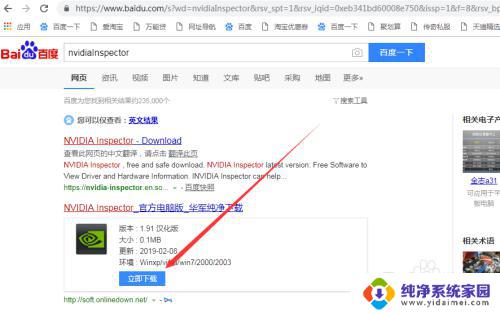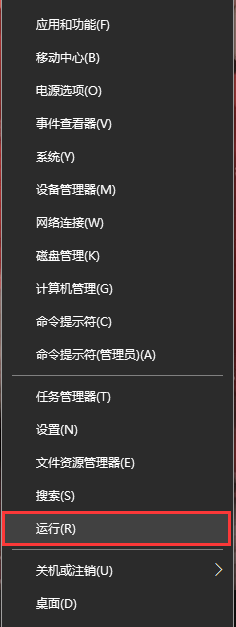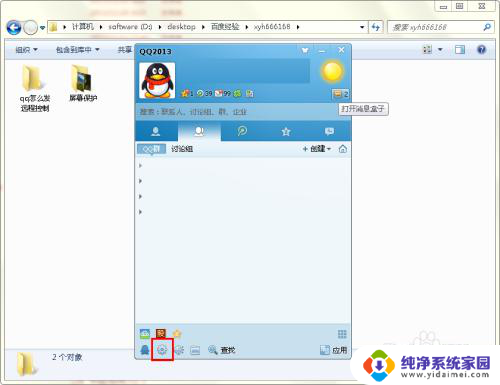电脑能控制机箱风扇吗 Windows 10 CPU温度控制与风扇管理
电脑能控制机箱风扇吗,随着科技的不断进步,电脑在我们的生活中扮演着越来越重要的角色,随之而来的问题也是不可忽视的。其中之一便是电脑的温度控制与风扇管理。尤其是在Windows 10操作系统中,许多用户对于CPU温度的控制以及机箱风扇的运行状态都十分关注。他们渴望了解是否有办法通过电脑来控制机箱风扇,以提高电脑的运行效率和稳定性。本文将探讨这一话题,帮助读者更好地了解如何在Windows 10系统上进行CPU温度控制和风扇管理。
具体方法:
1.使用鼠标的右键点击开始菜单,选择【设置】。打开设置的界面
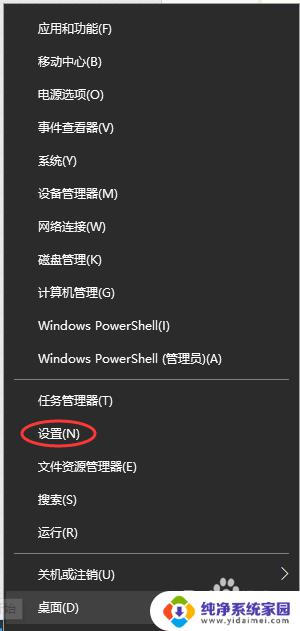
2.在开启的设置界面当中,选择点击【系统】。进入系统的设置的界面
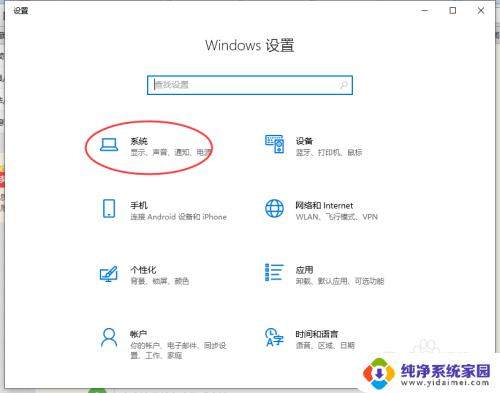
3.在系统设置的界面中,选择左边的【电源和睡眠】
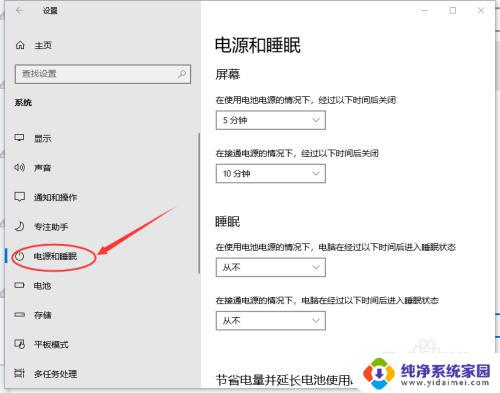
4.在【电源和睡眠】的右边,向下拉找到【其他电源设置】。并点击开启该选项
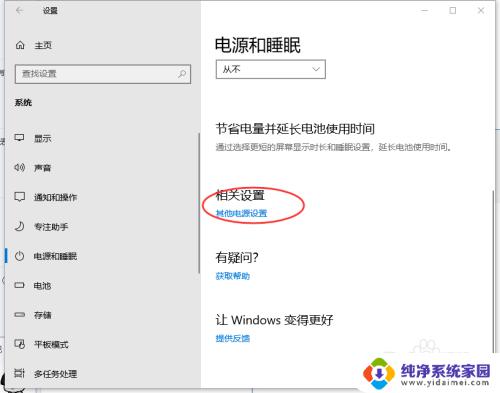
5.进入该选项的界面后点击选择右手边的【更改计划设置】
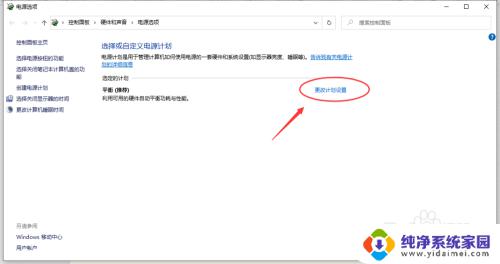
6.在下面的页面当中找到并点开【更改高级电源设置】
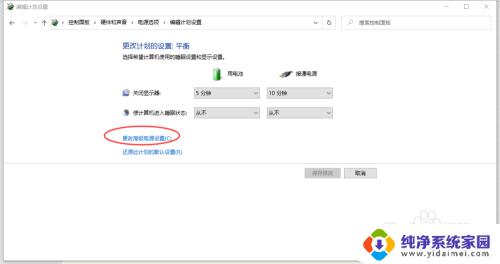
7.在电源选项的界面中向下找到【处理器电源管理】,点击展开【系统散热方式】。在【接通电源】后面将【主动】改为【被动】
通过改需改后,电脑CPU的风扇将被Windows 10来控制,低负载的时候可以降低CPU风扇的转速,高负载的时候在提高CPU风扇的转速。
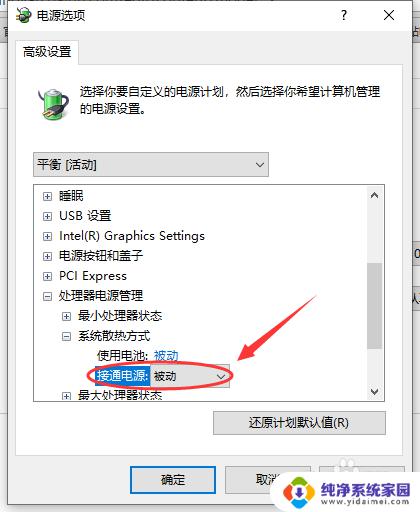
以上是关于电脑机箱风扇控制的全部内容,如果你也遇到了同样的问题,可以参照小编的方法进行处理,希望这些方法对你有所帮助。